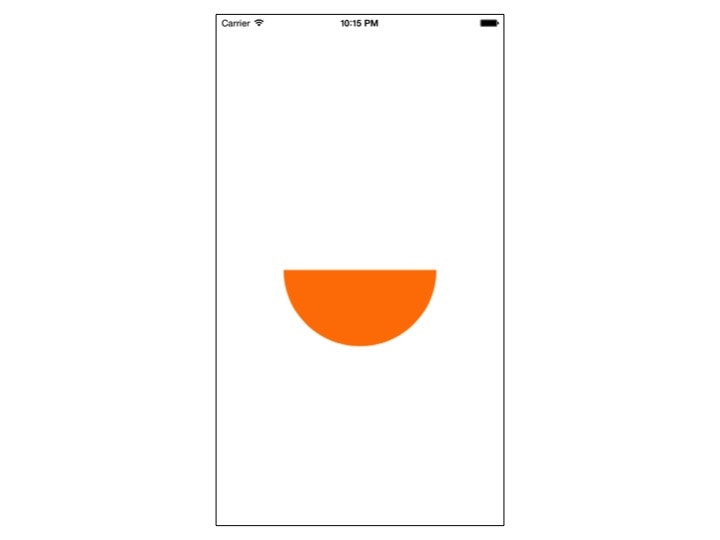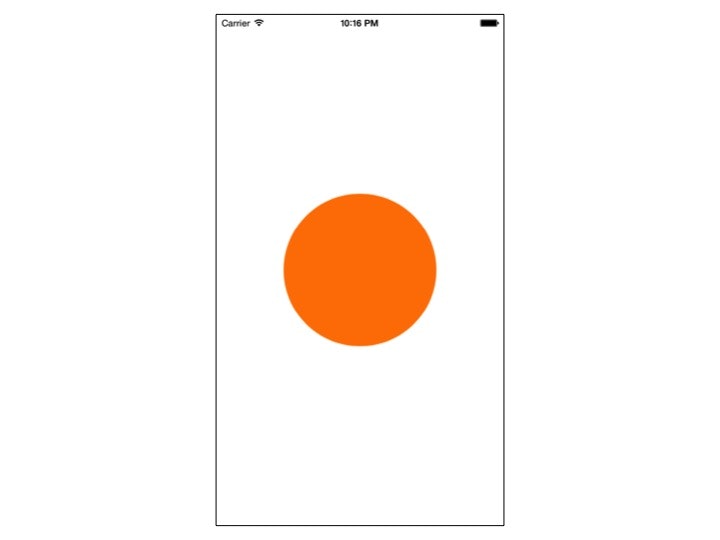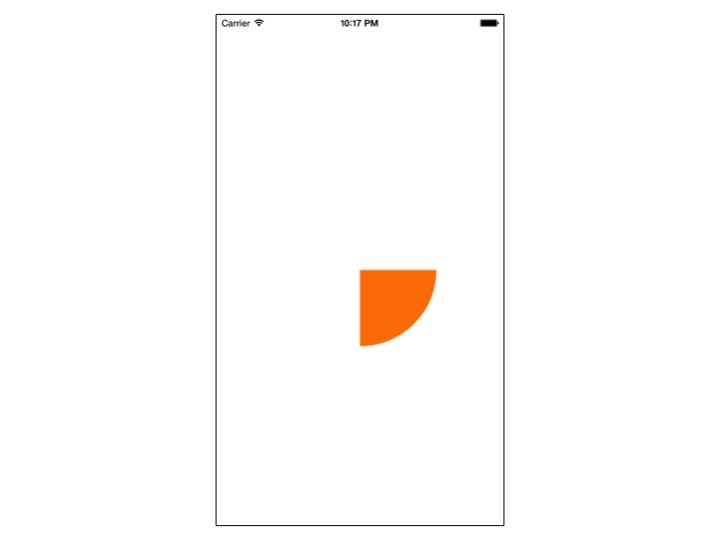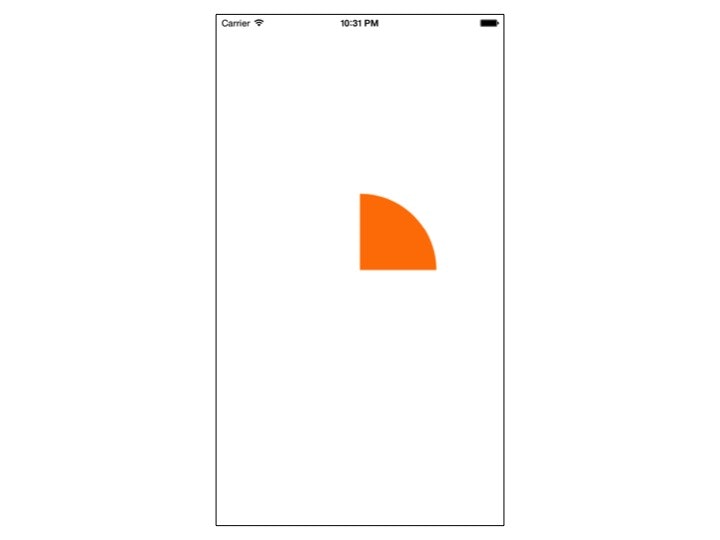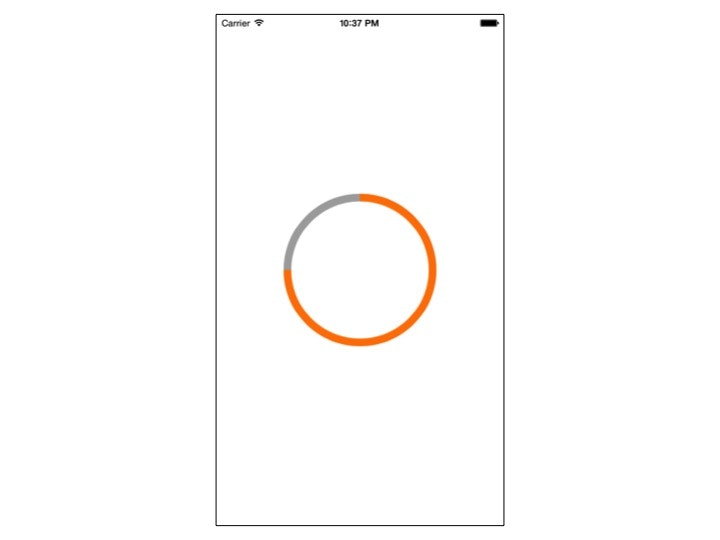はじめに
Swiftで円グラフの描画をします。
わかりやすいように半円を描画してみます。
重要なのは、開始と終了の角度を指定することです。
開始の角度を0.0、終了の角度をPI(3.14)とします。
example1.swift
import UIKit
class ViewController: UIViewController {
override func viewDidLoad() {
super.viewDidLoad()
let pi = CGFloat(M_PI)
let start:CGFloat = 0.0 // 開始の角度
let end :CGFloat = pi // 終了の角度
let path: UIBezierPath = UIBezierPath();
path.moveToPoint(CGPointMake(self.view.frame.width/2, self.view.frame.height/2))
path.addArcWithCenter(CGPointMake(self.view.frame.width/2, self.view.frame.height/2), radius: 100, startAngle: start, endAngle: end, clockwise: true) // 円弧
let layer = CAShapeLayer()
layer.fillColor = UIColor.orangeColor().CGColor
layer.path = path.CGPath
self.view.layer.addSublayer(layer)
}
override func didReceiveMemoryWarning() {
super.didReceiveMemoryWarning()
}
}
実行結果は以下のようになります。
let end :CGFloat = pi * 2.0 にすると円になります。
let end :CGFloat = pi * 2.0 を let end :CGFloat = 1.0 * pi * 2.0 と考えると、1.0 を変更すれば角度が変更できることがわかります。
let end :CGFloat = 0.25 * pi * 2.0 とすると1/4の円を描画できます。
円の描画開始位置を調整する
円の描画開始位置を調整するために、開始と終了の角度からそれぞれpi / 2.0を引きます。
example2.swift
let start:CGFloat = -1 * pi / 2.0
let end:CGFloat = 0.25 * pi * 2.0 - (pi / 2.0)
実行結果は以下のようになります。
応用
複数の円を組み合わせると、ヘルスケア・フィットネスアプリで見かけるグラフも描画することができます。